thinkpad电脑硬盘分区教程 thinkpad如何硬盘分区
更新时间:2023-02-23 16:46:45作者:run
有些用户在入手了thinkpad电脑之后,却发现没有默认的电脑硬盘分区内容,因此需要自行手动分区设置,今天小编教大家thinkpad如何硬盘分区,操作很简单,大家跟着我的方法来操作吧。
解决方法:
1、右键点击此电脑,点击管理。如下图所示:
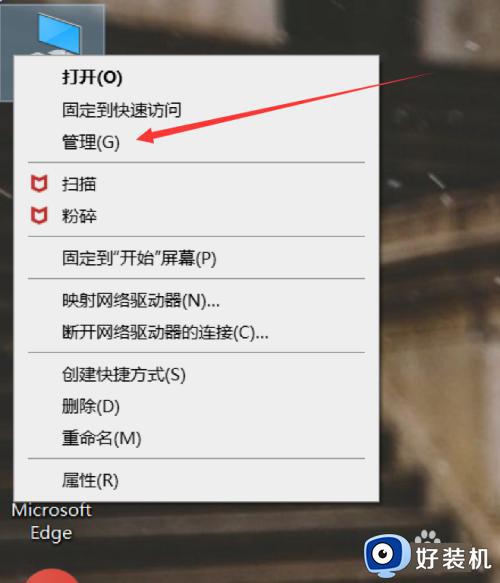
2、点击磁盘管理。如下图所示:
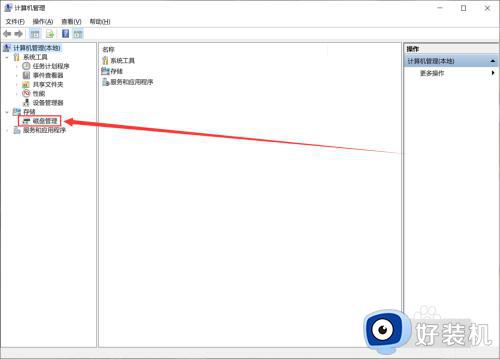
3、鼠标右键点击你要进行分区的磁盘,点击压缩卷。如下图所示:
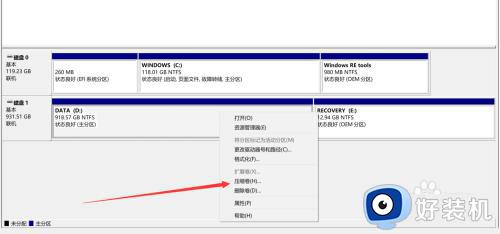
4、点击压缩。如下图所示:
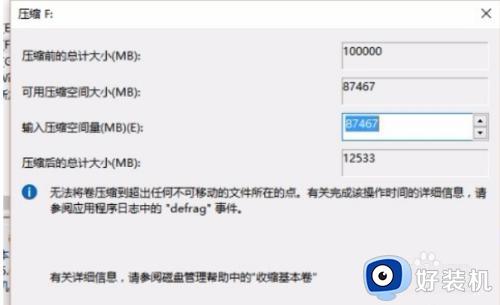
5、鼠标右键点击可用空间,点击新建简单卷。如下图所示:

6、根据步骤设置,点击下一步,如下图所示:
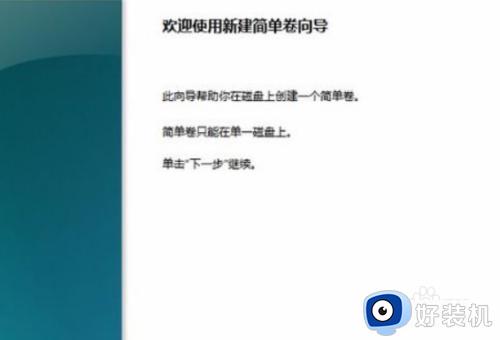
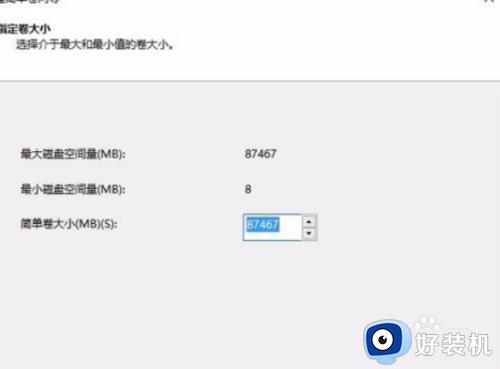
7、选着驱动器号,点击完成即可,如下图所示:
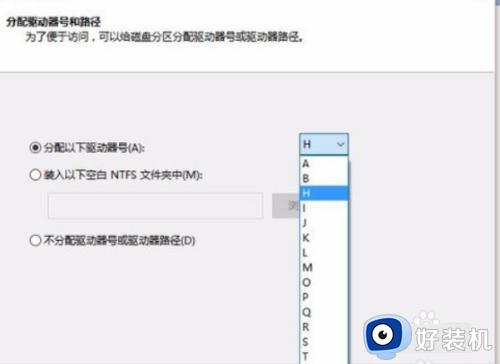
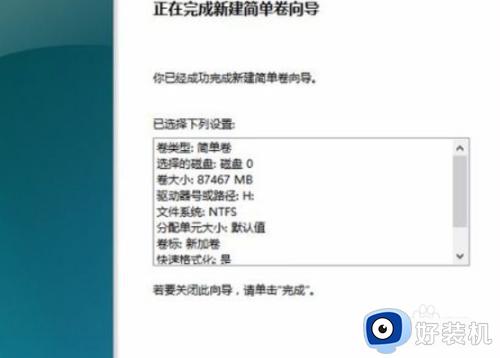
以上就是小编给大家分享的thinkpad电脑硬盘分区教程的全部内容,有需要的用户就可以根据小编的步骤进行操作了,希望能够对大家有所帮助。
- 上一篇: 戴尔电脑夜间模式怎么打开 戴尔电脑夜间模式设置方法
- 下一篇: 吃鸡怎么窗口化进入 吃鸡如何设置窗口化
thinkpad电脑硬盘分区教程 thinkpad如何硬盘分区相关教程
- windows使用gpt给硬盘分区怎么操作 windows使用gpt给硬盘分区的方法教程
- 新买的移动硬盘如何分区 移动硬盘刚买回来如何分区
- 如何正确对固态硬盘分区 固态硬盘ssd分区图文步骤
- 电脑分区硬盘盘符怎么修改 如何更改硬盘分区盘符
- 如何删除磁盘分区 电脑删除硬盘分区的方法
- 怎么给固态硬盘分区 如何固态硬盘分区
- 怎么给电脑硬盘分区 新买电脑分区详细教程
- 苹果电脑如何分区硬盘 苹果电脑怎么分区硬盘
- 硬盘分区如何快速调整大小 怎样调整硬盘分区大小
- 硬盘分区格式mbr和guid哪个好 硬盘分区格式mbr和guid有什么区别
- 电脑无法播放mp4视频怎么办 电脑播放不了mp4格式视频如何解决
- 电脑文件如何彻底删除干净 电脑怎样彻底删除文件
- 电脑文件如何传到手机上面 怎么将电脑上的文件传到手机
- 电脑嗡嗡响声音很大怎么办 音箱电流声怎么消除嗡嗡声
- 电脑我的世界怎么下载?我的世界电脑版下载教程
- 电脑无法打开网页但是网络能用怎么回事 电脑有网但是打不开网页如何解决
电脑常见问题推荐
- 1 b660支持多少内存频率 b660主板支持内存频率多少
- 2 alt+tab不能直接切换怎么办 Alt+Tab不能正常切换窗口如何解决
- 3 vep格式用什么播放器 vep格式视频文件用什么软件打开
- 4 cad2022安装激活教程 cad2022如何安装并激活
- 5 电脑蓝屏无法正常启动怎么恢复?电脑蓝屏不能正常启动如何解决
- 6 nvidia geforce exerience出错怎么办 英伟达geforce experience错误代码如何解决
- 7 电脑为什么会自动安装一些垃圾软件 如何防止电脑自动安装流氓软件
- 8 creo3.0安装教程 creo3.0如何安装
- 9 cad左键选择不是矩形怎么办 CAD选择框不是矩形的解决方法
- 10 spooler服务自动关闭怎么办 Print Spooler服务总是自动停止如何处理
